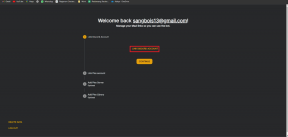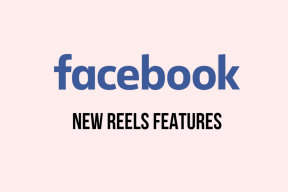Kako popraviti kodo napake Netflix d7353-5102-6 – TechCult
Miscellanea / / September 14, 2023
Netflix je postal sestavni del naše razvedrilne pokrajine in ponuja obsežno knjižnico filmov in TV-oddaj za pretakanje. Vendar pa lahko, kot katera koli druga digitalna storitev, Netflix občasno naleti na napake, zaradi česar so uporabniki razočarani. Ena takih napak je koda napake Netflix d7353-5102-6, ki je običajno napaka, povezana z brskalnikom. Ampak ne skrbi! V tem spletnem dnevniku vas bomo vodili skozi korake za odpravo te napake in ponovno uživanje v vaši najljubši vsebini.

Kazalo
Popravi kodo napake Netflix d7353-5102-6
Koda napake D7353-5102-6 se običajno pojavi pri pretakanju Netflixa v spletnem brskalniku prenosnika ali namizja. Sporočilo o napaki se glasi –
Oprostite za prekinitev. Oprostite, imamo težave z vašo zahtevo. Poleg tega je ta težava bolj razširjena pri uporabi brskalnika Microsoft Edge. Če želite odpraviti to napako, lahko raziščete ukrepe za odpravljanje težav, navedene v spodnjem vodniku.Hiter odgovor
Popravite kodo napake Netflix tako, da počistite predpomnilnik in piškotke brskalnika Google Chrome, kot sledi:
1. Pojdi do Chromenastavitve in izberite Zasebnost in varnost.
2. Kliknite na Počisti podatke brskanja.
3. Označite polja za Piškotki in drugi podatki spletnega mesta in Predpomnjene slike in datoteke.
4. Kliknite Počisti podatke.
Kaj povzroča kodo napake Netflix d7353-5102-6?
Glavni vzroki za to napako so naslednji:
- Težava z brskalnikom Microsoft Edge
- Zastarele ali poškodovane nastavitve brskalnika
- Težave z omrežno povezljivostjo
- Zastareli gonilniki
- Manjkajoče sistemske datoteke
1. način: Osvežite stran
Včasih lahko preprosta osvežitev strani reši manjše težave s predvajanjem. Za to pritisnite F5 ali kliknite okrožnico ikona puščice v naslovni vrstici. Ko osvežite stran, poskusite znova predvajati Netflix, da vidite, ali je napaka odpravljena.
2. način: Znova zaženite brskalnik
Če osvežitev strani ne deluje, lahko poskusite povsem znova zagnati brskalnik. Če uporabljate Chrome, preprosto vnesite chrome://restart v URL vrstici. Po ponovnem zagonu brskalnika poskusite znova predvajati vsebino. To preprosto dejanje lahko pogosto odpravi začasne napake, ki morda povzročajo kodo napake Netflix d7353-5102-6.

3. način: Odpravljanje težav z internetno povezavo
Včasih lahko slaba ali nestabilna omrežna povezava povzroči napake Netflixa. Prepričajte se, da imate stabilno internetno povezavo z zadostno pasovno širino za pretakanje videoposnetkov. Poskusite lahko tudi znova zagnati usmerjevalnik ali modem. Če želite izvedeti več, si oglejte naš vodnik na Odpravljanje težav z internetno povezavo v sistemu Windows 10.

Preberite tudi:Kako najti vse naslove animejev na Netflixu
4. način: Onemogočite razširitve brskalnika
Razširitve brskalnika lahko včasih motijo Netflixove zmožnosti pretakanja. Če želite onemogočiti razširitve brskalnika in popraviti kodo napake Netflix d7353-5102-6, sledite tem korakom:
Google Chrome
1. Odprite Chrome in vnesite chrome://extensions v naslovni vrstici, nato pritisnite Vnesite.
2. Poiščite razširitve, ki morda motijo predvajanje Netflixa in izklopite da ga onemogočite.
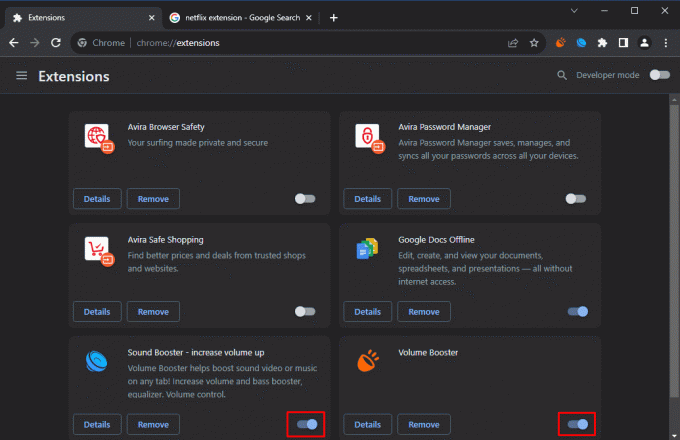
Mozilla Firefox
1. Kliknite na tri vodoravne črte v zgornjem desnem kotu.
2. Izberite Dodatki in teme iz spustnega menija.
3. Izberite Razširitve iz menija na levi strani.
4. Poiščite razširitve, ki morda motijo predvajanje Netflixa in izklopite da ga onemogočite.
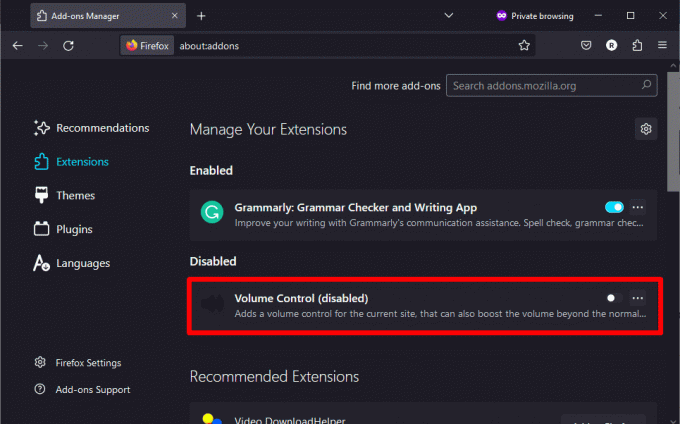
Microsoft Edge
1. Kliknite na tri vodoravne pike v zgornjem desnem kotu.
2. Izberite Razširitve iz menija.
3. Poiščite razširitve, ki morda motijo predvajanje Netflixa in izklopite da ga onemogočite.
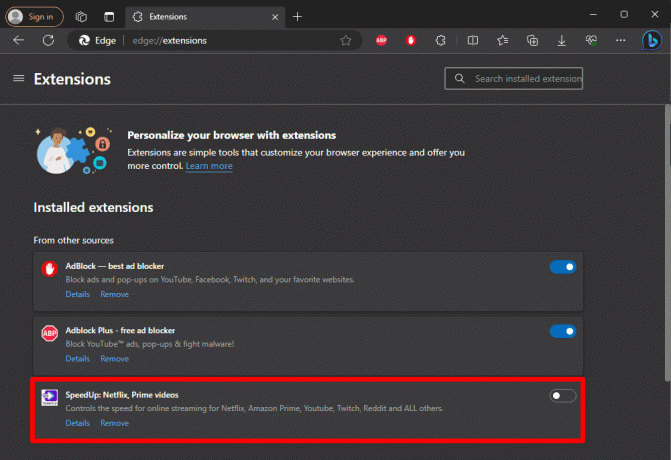
Ko onemogočite razširitev, poskusite znova predvajati Netflix, da vidite, ali je napaka odpravljena.
Preberite tudi:Kateri načrt Netflix je najboljši za 2 osebi?
5. način: Počistite piškotke in predpomnilnik brskalnika
Težave s pretakanjem lahko povzročijo tudi zastareli ali poškodovani podatki brskalnika. Če želite počistiti piškotke in predpomnilnik ter popraviti kodo napake Netflix d7353-5102-6, sledite tem korakom:
Google Chrome
1. Pojdi do nastavitve s klikom na tri navpične pike v zgornjem desnem kotu.
2. Pomaknite se navzdol in izberite Zasebnost in varnost.
3. Kliknite na Počisti podatke brskanja.
4. Označite polja za Piškotki in drugi podatki spletnega mesta in Predpomnjene slike in datoteke.
5. Kliknite Počisti podatke.
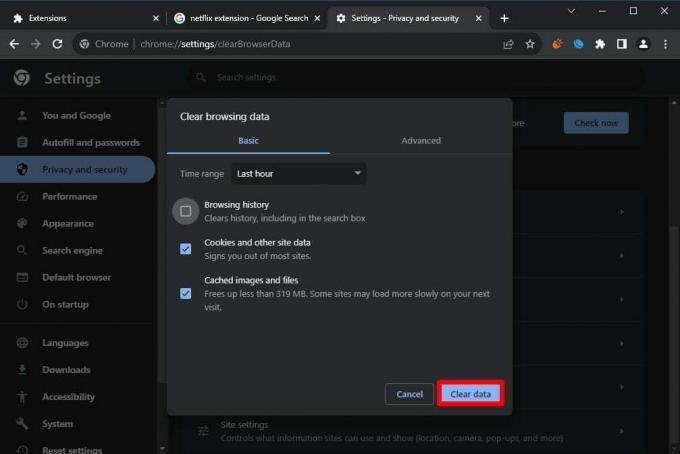
Mozilla Firefox
1. Kliknite na tri vodoravne pike v zgornjem desnem kotu in izberite nastavitve.
2. V meniju na levi izberite Zasebnost in varnost.
3. Pomaknite se navzdol do Zgodovina razdelek in kliknite Izbriši zgodovino.
4. Označite polja za Piškotki in predpomnilnik.
5. Kliknite V redu.
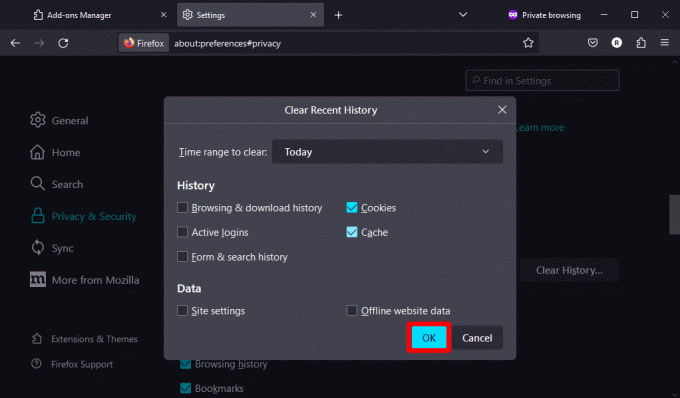
Microsoft Edge
1. Kliknite na tri vodoravne pike v zgornjem desnem kotu in izberite nastavitve.
2. Zdaj kliknite na tri vodoravne črte v levem kotu.
3. Izberite Zasebnost, iskanje in storitve iz menija.
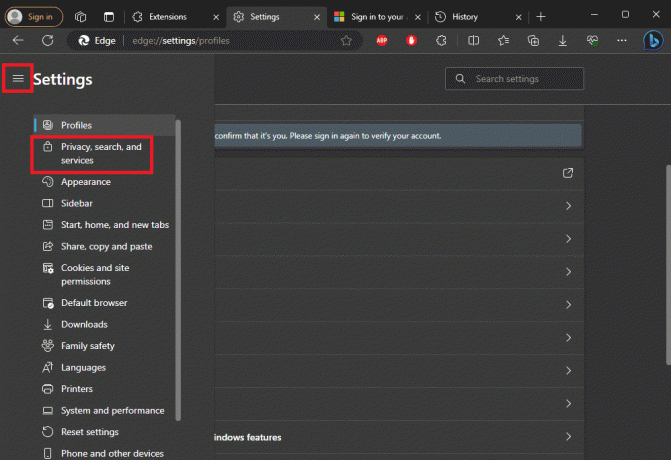
4. Pomaknite se navzdol, da poiščete Počisti podatke brskanja in kliknite na Izberite, kaj želite počistiti.
5. Označite polja za Piškotki in drugi podatki spletnega mesta in Predpomnjene slike in datoteke.
6. Kliknite Čisto zdaj.
Ko izbrišete podatke brskalnika, znova zaženite brskalnik in znova poskusite pretakati Netflix.
6. način: Uporabite okno brez beleženja zgodovine/zasebnega brskanja
Če zgornje rešitve ne delujejo, lahko poskusite uporabiti okno brez beleženja zgodovine ali zasebno brskanje. To odpre čisto sejo brez kakršnih koli razširitev ali predpomnjenih podatkov, ki vam lahko pomagajo popraviti kodo napake Netflix d7353-5102-6. Če želite to narediti, si oglejte naš vodnik na Kako omogočiti način brez beleženja zgodovine v Chromu.
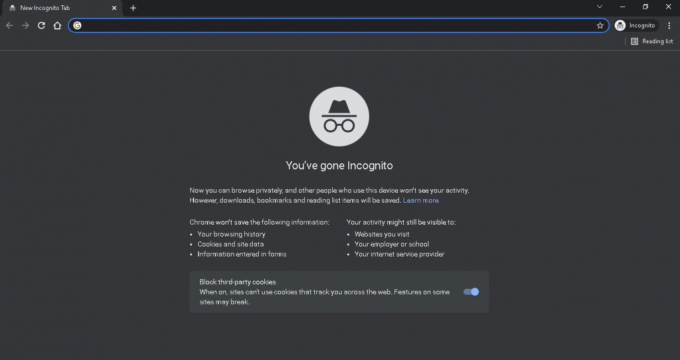
Ko odprete okno brez beleženja zgodovine/zasebno okno, se prijavite v Netflix in poskusite pretakati svojo vsebino. Če deluje, je težava morda povezana z nastavitvami ali razširitvami brskalnika.
Preberite tudi:Ali Netflix deluje v načinu brez beleženja zgodovine?
7. način: posodobite svoj brskalnik
Zastareli brskalniki lahko včasih povzročijo težave z združljivostjo s storitvami pretakanja, kot je Netflix. Zagotovite, da je vaš brskalnik posodobljen, tako da sledite tem korakom:
Google Chrome
1. Kliknite na tri navpične pike, in pojdite na pomoč.
2. Izberite O brskalniku Google Chrome. Chrome bo samodejno preveril, ali so na voljo posodobitve, in vas pozval, da jih namestite, če so na voljo.
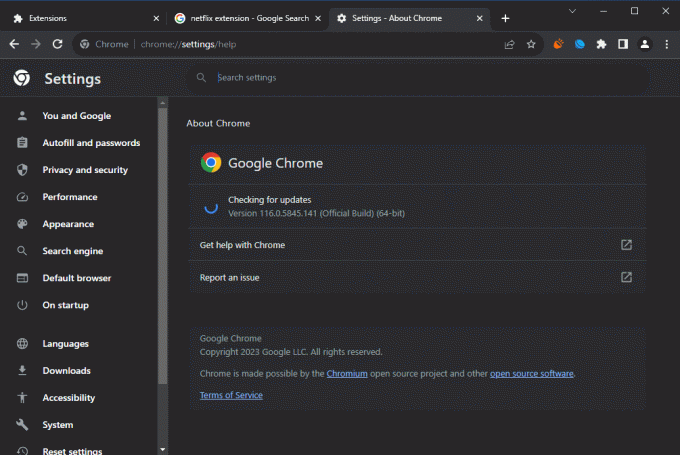
Mozilla Firefox
1. Kliknite na tri vodoravne črte, in pojdite na pomoč.
2. Izberite O Firefoxu. Pri tem bo Firefox preveril posodobitve in jih po potrebi namestil.

Microsoft Edge
Posodobitve za Edge so običajno vključene Windows posodobitve. Preverite, ali je vaš operacijski sistem posodobljen.
8. način: Obrnite se na podporo strankam
Če ste preizkusili vse prejšnje rešitve in se napaka še vedno pojavlja, ne oklevajte in se obrnite na Podpora strankam Netflix. Imajo namenske ekipe, ki so vam pripravljene pomagati pri tehničnih težavah.

Koda napake Netflix d7353-5102-6 je lahko frustrirajoča ovira, vendar je običajno manjša težava, povezana z razširitvami brskalnika, nastavitvami ali predpomnilnikom. Če upoštevate te rešitve, bi morali odpraviti napako in znova uživati v svojih najljubših oddajah. Svoje predloge ali vprašanja lahko napišete v spodnji razdelek za komentarje. Veselo pretakanje!
Henry je izkušen tehnični pisec s strastjo do tega, da zapletene tehnološke teme naredi dostopne vsakodnevnim bralcem. Z več kot desetletjem izkušenj v tehnološki industriji je Henry postal zaupanja vreden vir informacij za svoje bralce.